Cài đặt XCode Editor và viết chương trình Hello World - Swift căn bản
Trong bài này mình sẽ hướng dẫn các bạn cách cài đặt XCode Editor và cấu hình cần thiết để học lập trình Swift, đây là bước đầu tiên và rất quan trọng trước bắt đầu tìm hiểu Swift. Nói chung, trong swift sử dụng playground interface để lập trình, vì vậy bạn cần cài đặt XCode Editor, một phần mềm ...
Trong bài này mình sẽ hướng dẫn các bạn cách cài đặt XCode Editor và cấu hình cần thiết để học lập trình Swift, đây là bước đầu tiên và rất quan trọng trước bắt đầu tìm hiểu Swift.
Nói chung, trong swift sử dụng playground interface để lập trình, vì vậy bạn cần cài đặt XCode Editor, một phần mềm editor hỗ trợ lập trình miễn phí của Apple, nó được sử dụng cho bất kỳ platform nào trên nền tảng apple như OSX Software, iPhone, v.v.
Khi chúng ta đã quen với các khái niệm và kỹ thuật lập trình Swift thì có thể sử dụng Xcode IDE để phát triển các ứng dụng iOS.
I. Yêu cầu bắt buộc của Swift
Về cơ bản, yêu cầu đầu tiên là bạn phải cài đặt XCode Editor, vì vậy bạn phải sử dụng máy tính Apple Laptop hoặc Mac để phát triển các ứn dụng trên nền tảng iOS. Bạn có thể download XCode tại trang chủ website của Apple hoặc Apple app store.
1. Download Xcode từ Apple Store
Trong trường hợp nếu bạn muốn tải xuống Xcode từ Apple app store thì hãy mở app store trong máy tính, sau đó nhập từ khóa Xcode trên thanh tìm kiếm và tải xuống. Sau đây là ảnh chụp màn hình cho thấy cách tìm kiếm Xcode và tải xuống từ app store.
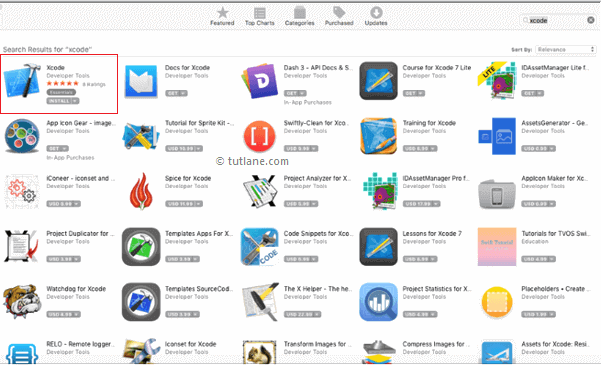
2. Download Xcode từ Apple Website
Trường hợp bạn muốn tải Xcode từ trang chủ Apple thì bạn cần đăng ký chương trình Apple Developer miễn phí và tải Xcode Editor. Nhưng hãy nhớ rằng khi bạn muốn xuất bản ứng dụng của mình thì Apple sẽ tính phí 99$.
Sau khi truy cập vào trang web của apple thì bạn hãy đến phần Download XCode Editor để đăng nhập và tải về. Bạn sẽ thấy một giao diện như sau:
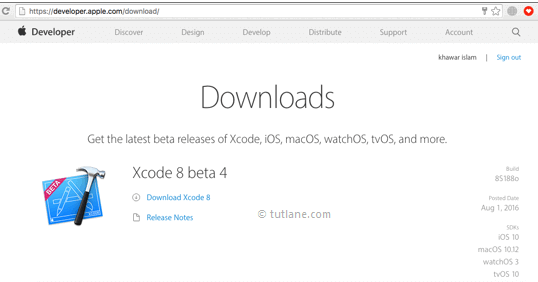
Sau khi tải về hãy click vào file Xcode.dmg, sau đó bạn hãy kéo XCode và thả vào folder Application như hình dưới đây là quá trình cài đặt sẽ bắt đầu. Thường sẽ mất khoảng 2, 3 phút.
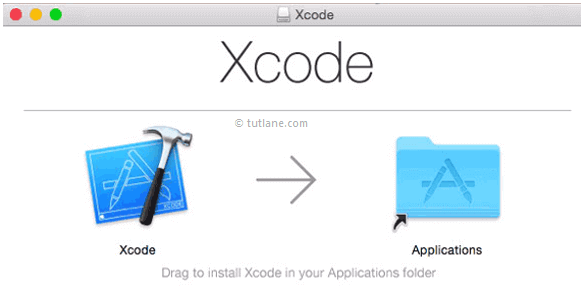
II. Chương trình Hello World Swift
Như thường lệ, để giúp các bạn hiểu các bước để lập trình thì cùng làm một ứng dụng Hello World. Đây là ứng dụng mà hầu như khi học bất kì ngôn ngữ lập trình nào bạn cũng phải làm đầu tiên.
Bây giờ bạn sẽ thấy cách để in ra màn hình chuỗi "Hello World" bằng ngôn ngữ lập trình Swift. Bạn hãy thực hiện theo các bước như sau:
Bước 1: Đến thanh tìm kiếm góc trên bên phải, click vào ô đó và nhập từ khóa XCode để mở editor này.
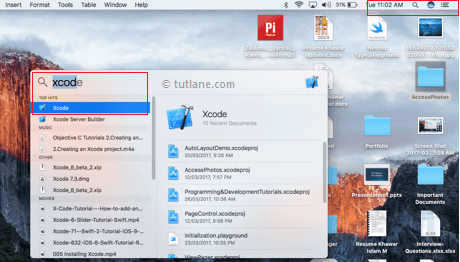
Bước 2: Khi mở lên thì xuất hiện một cửa sổ "Welcome to XCode" và một số options. Bạn hãy click vào Get started with a playground để tạo mới một project.

Bước 3: Một cửa sổ mới xuất hiện và yêu cầu bạn nhập tên của dự án. Bạn hãy nhập HelloWorld, platform là iOS và click vào Next.
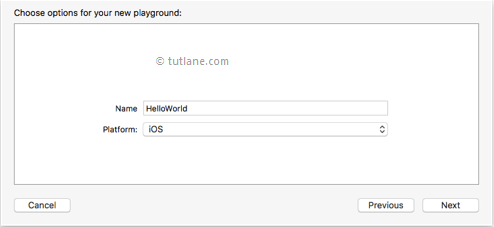
Bước 4: Một hộp thoai yêu cầu bạn chọn nơi lưu trữ project. Bạn hãy chọn một nơi trên máy tính của mình và click vào button Create, lúc này giao diện folder sẽ có dạng như hình dưới đây.
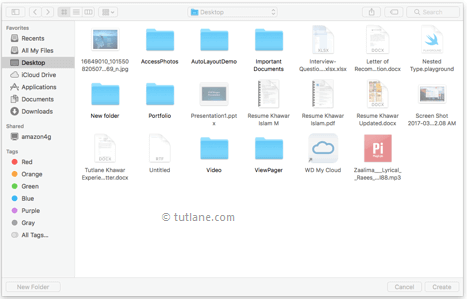
Bước 5: Quay lại giao diện của XCode, lúc này bạn sẽ thấy một playground window được mở như hình dưới đây.
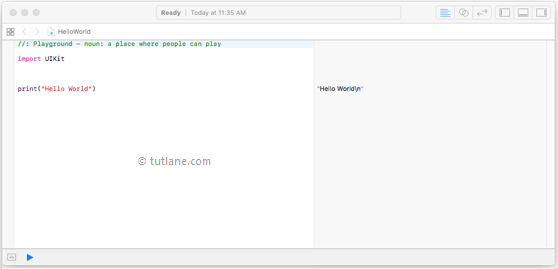
Nói chung playground window sẽ chứa cả thông tin mã code Swift bên tay trái và kết quả hiển thị nằm bên tay phải màn hình các bạn.
Bạn hãy nhập đoạn code sau:
import UIKit
print("Hello World") Và ô kết quả sẽ hiển thị dòng:
Hello World
Bạn có thể xem hình ở bước 5 để thấy rõ hơn.
Như vậy là mình đã giới thiệu những điều kiện cơ bản để học lập trình Swift. Đây là bài khá quan trọng và nó là tiền đề để các bạn học những bài tiếp theo.
